U米电签版POS机注册流程,U米电签版POS机客户自己注册教程
- 作者:合利宝
- 发表时间:2020-05-11 11:21
1、用微信“扫一扫”扫描下面二维码或者扫描U米电签POS机机器背面二维码,按照下载APP“智慧U米”。


2、打开U米电签版POS机的APP输入手机号,设置登陆密码(密码必须8位以上,并且由英文字母、数字组成),并点击获取手机验证码,输入短信验证码,勾选“我已阅读并同意《U米POS服务条款》”,点击立即注册,完成注册。
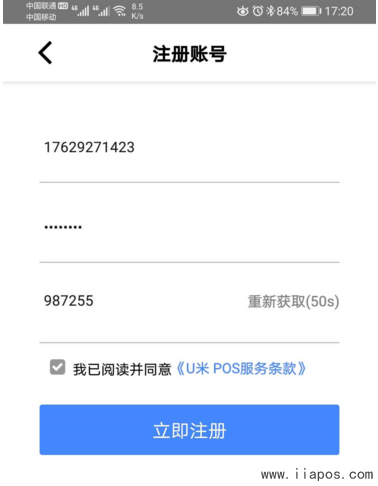
3、返回APP登录页面,输入登录账号和密码,点击“立即登录”。
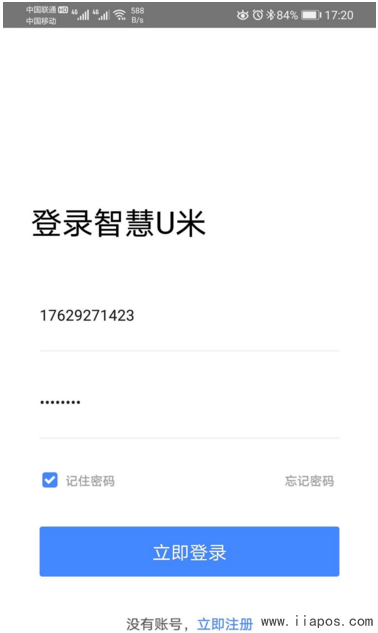
4、进入APP界面后,点击“前往实名”去提交资料。
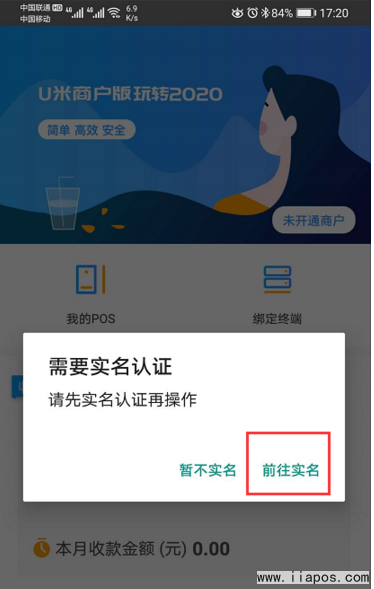
5、上传身份证正反面照片,系统会自动识别身份信息,核对身份信息无误后点击“下一步”。
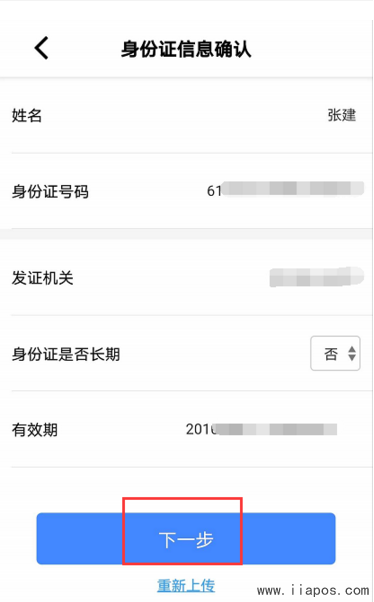
6、上传银行卡照片,系统会自动识别银行及卡号信息,核对信息准确无误后,点击“下一步”。
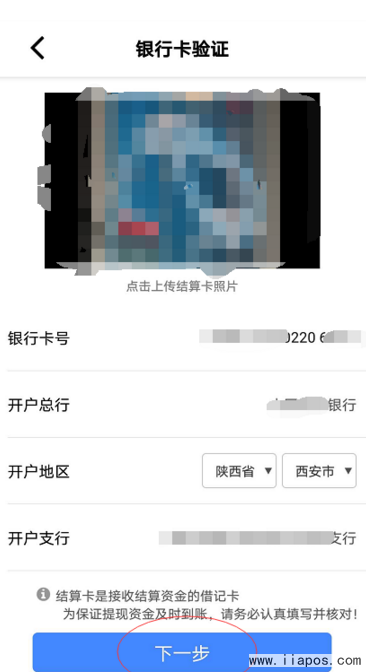
7、填写商户信息及结算方式:选择商户所属类别,商户名称根据所属行业虚拟一个,所属地区就填写商户使用所在省市,结算周期选“D0”。填写无误后,点击“下一步”。
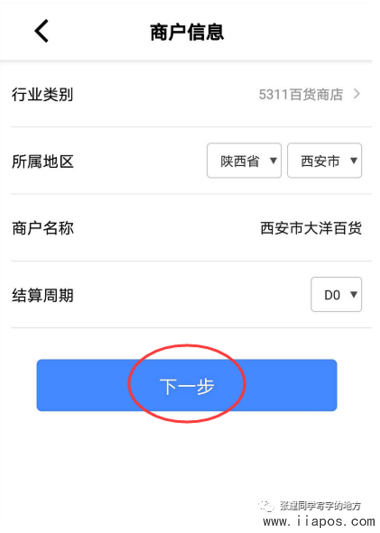
8、U米电签版POS机信用卡认证:点击“我的”—“信用卡认证”—“添加”,认证本人名下任意一张信用卡即可。完毕后点击“确认认证”。
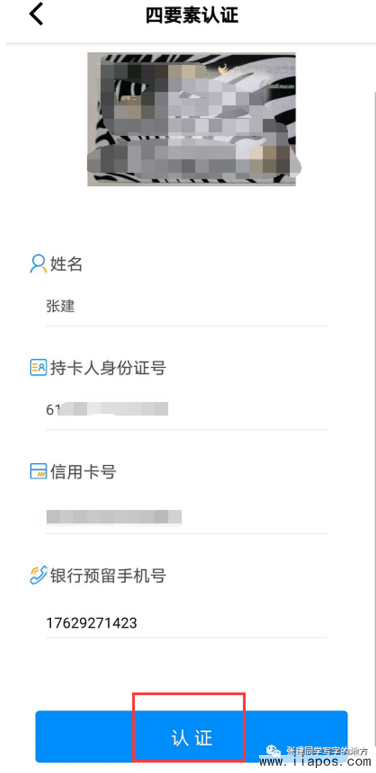
9、绑定U米电签版POS机终端:点击“首页”—“绑定终端”—扫描机器背面条形码—“点击绑定”,完成终端绑定。
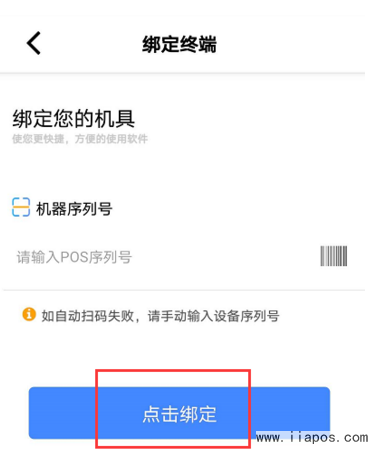
10、U米电签版POS机终端激活:开机输入操作员号01,密码0000,下载主秘钥,完毕后输入收款金额5000元,进行刷卡,完毕后记得签名。账单杠杠的。
相关阅读